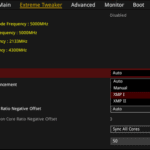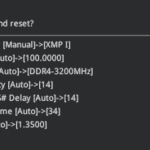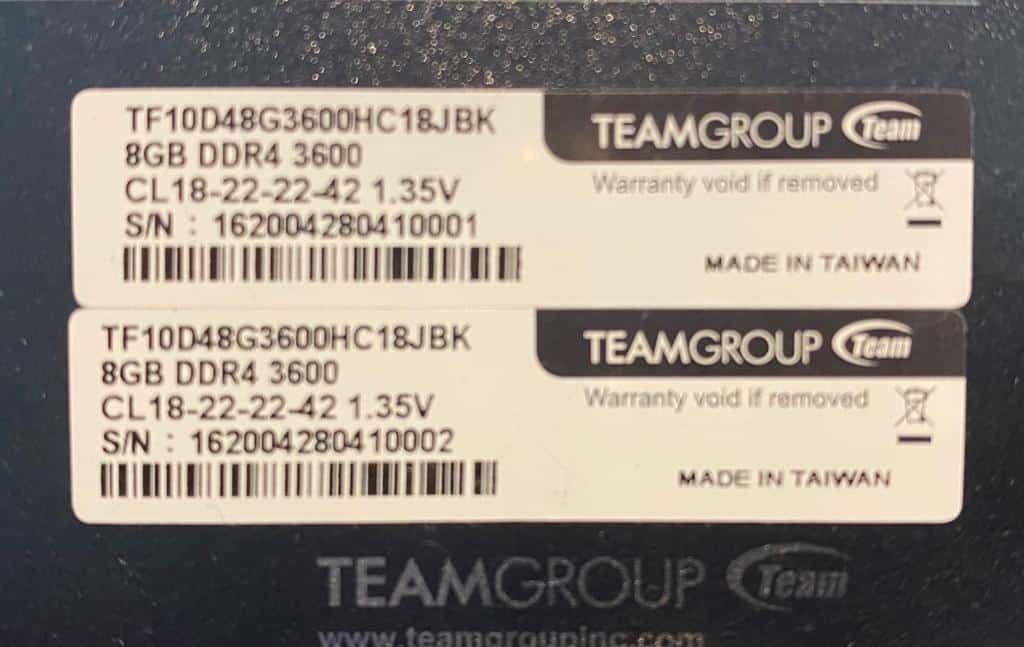Aujourd’hui, on s’occupe de maximiser sa RAM et plus particulièrement la T-Force Xtreem 3600 MHz. C’est certes un concept qui fait peur mais qui est finalement abordable. En effet, il est de moins en moins rare de monter sa tour soi-même. Pour ça, on retrouve pas mal de tuto sur YouTube pour savoir dans quel ordre installer ses périphériques. Mais une fois qu’ils sont correctement branchés, comment être sûr qu’on les exploite au maximum ? C’est parti
Comme je vous le disais dans un précédent article, j’ai pris sur moi il y a quelques années et j’ai décidé de monter mon premier PC. Depuis, j’ai refait 2 fois mon setup. Je pense pouvoir dire que je me perfectionne de plus en plus mais il y a quelques subtilités qui me dépassent. Comme par exemple : régler mes barrettes de RAM. J’ai actuellement dans ma tour 2 x 8 Go de RAM de la marque T-Force qui sont réputées dans le domaine du gaming. C’est plus précisément le modèle Xtreem ARGB en DDR4 cadencé à 3600 MHz qui m’a séduit. Dans un premier temps, parce qu’elles sont RGB et que Johnny m’a contaminé :)
Présentation des T-Force Xtreem ARGB
T-Force est en fait le groupe TEAM Force, connu depuis quasiment 20 ans pour ses produits de stockage. Ils se lancent maintenant dans d’autres périphériques comme les barrettes de RAM. Celles-ci sont particulièrement jolies puisqu’elles ont un effet miroir bleuté qui réfléchit la lumière du RGB. Ce qui est assez esthétique dans une tour équipée d’autres devices RGB. Ma configuration actuelle est donc de 2 x 8 Go de T-Force Xtreem 3600 MHz, contre 2 x 8 Go 2133 MHz auparavant. Mais le plus intéressant, c’est qu’elles sont compatibles avec le logiciel RGB Asus (Aura) de ma carte mère (pratique pour un éclairage uniforme) mais surtout qu’elles supportent les profils d’overclocking pré-définis. On voit ça plus bas !
Les bases du réglage pour notre T-Force Xtreem
Pour tirer profit au maximum de votre RAM, vous avez 2 possibilités : soit régler tout ça manuellement soit profiter des profils proposés par le BIOS de votre carte mère. On va particulièrement s’intéresser à ces derniers si vous le voulez bien. On pourrait appeler ça “Régler sa RAM pour les Nuls” si vous voulez :)
Une première distinction est à faire en fonction de votre processeur : Intel ou AMD. Si vous êtes sur de l’Intel, on parlera de profil XMP (Xtreme Memory Profile). AMP (Amd Memory Profile) si vous êtes chez AMD. Jusque-là, rien de compliqué. Dans mon cas, j’ai un i9-9900k de chez Intel donc un profil XMP.
Mais qu’est-ce que c’est que ces profils ?
Lorsque vous installez votre RAM, elle est automatiquement détectée par votre carte mère et cette dernière lui attribuera une certaine vitesse qui vous donnera plus ou moins de performances. On appelle ça la norme JEDEC, une norme qui standardise les fréquences des barrettes de RAM pour éviter qu’elles ne délivrent trop de puissance à un PC qui n’en a pas besoin. Mais comme on veut tous un max de performances, il est important de bien régler sa RAM.
Intel et AMD ont ainsi mis en place ce système de profils qui permet de régler ces performances en 2 clics de souris étant donné que ces réglages ne sont pas donnés à tout le monde. C’est ce qu’on appelle les profils XMP. Un ensemble de réglages pré-définis qui permettront à tout un chacun de profiter de leurs Go de RAM sans se casser la tête et sans risque de faire brûler son setup. En effet, les réglages de RAM touchent aussi bien à la fréquence qu’au voltage, c’est donc risqué si on ne s’y connait pas. Ce qui est mon cas.
Des profils XMP 1 et XMP 2 sur la T-Force Xtreem ?
Le premier profil contient des paramètres basiques ; ceux-ci permettent à votre mémoire de fonctionner à la vitesse nominale annoncée sur la boîte. Ces paramètres ne permettent qu’un overclocking modeste et sont également plus stables. Le deuxième profil contient des paramètres plus extrêmes qui offrent un niveau de performance beaucoup plus élevé. Le fait de disposer de deux profils vous permet de modifier rapidement les niveaux de performance. Utile lors de tâches gourmandes en ressources. Les T-Force Xtreem 3600 MHz possèdent les 2 profils. J’ai donc le choix.
Comment activer les profils XMP des T-Force Xtreem ?
Pour ce faire, rien de plus simple : il vous suffit d’accéder à votre BIOS en appuyant sur la touche correspondant à votre carte mère lors du démarrage de votre PC. Si vous ne savez pas sur quelle touche appuyer, faites une petite recherche Google car pour une même marque, la touche peut varier en fonction du modèle de votre carte. Voici quelques exemples pour les marques les plus répandues :
| ASRock: F2/DEL
ASUS: DEL Acer: F2/DEL |
Dell: F2/F12
Gigabyte F2/DEL MSI: DEL |
Lorsque vous aurez trouvé où se sélectionne le profil, vous aurez peut-être le choix entre XMP 1 et XMP 2. Une fois que vous aurez sélectionné un profil, vous verrez certaines valeurs changer automatiquement, il ne vous restera plus qu’à confirmer et à redémarrer votre ordinateur. Bref, une fois arrivé dans le BIOS, il vous faudra vous rendre dans l’espace dédié au réglage de la RAM et à voir dans un premier temps si votre carte mère permet l’application d’un profil. Et oui, les profils XMP sont uniquement présents sur la RAM dite haut de gamme et donc sur des cartes mères plus chères que la normale. Maintenant, tout se démocratise et on voit arriver les profils sur des cartes de plus en plus abordables.
Comment vérifier tout ça ?
Soit directement dans le BIOS après un reboot. Ou alors, pour les plus sceptiques, il suffira d’installer le logiciel gratuit CPU-Z. Il vous permettra de vérifier à quelle fréquence sont réglées vos barrettes de RAM. Dans mon cas, ce sont des 3600 MHz, je dois donc vérifier que chaque barrette tourne bien à 1800 MHz.
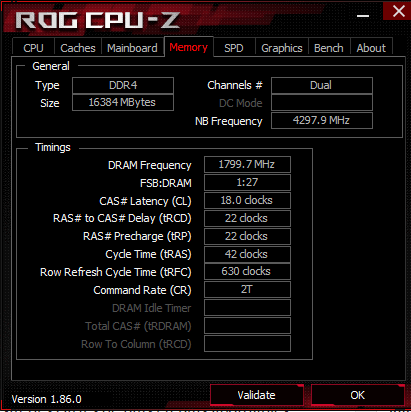
On remarque bien dans la partie “Timings”, sous “DRAM Frequency” que je suis sur du 1800 MHz.
Pour les plus expérimentés
Et pour ceux qui voudraient s’y risquer manuellement, voici les informations dont vous devrez tenir compte :
- la fréquence d’horloge de votre RAM, (3600 pour les T-Force Xtreem 3600 MHz)
- la fréquence de votre « RAM Timing » représentée par des chiffres suivant “CL” (18-22-22-42 pour moi)
- le voltage (1,35V pour moi)
- le type de RAM (les T-Force Xtreem 3600 MHZ sont des DDR4)
Après, il ne vous reste “qu’à” régler tout ça dans le BIOS… BONNE CHANCE :)
Pourquoi j’ai choisi les T-Force Xtreem ARG
En conclusion de cet article, je tenais à préciser pourquoi j’avais choisi ces barrettes de RAM. Dans un premier temps, c’était uniquement une question de design. La compatibilité avec AURA a joué en sa faveur. Elles rendent parfaitement bien dans mon setup. Je trouve même qu’il manque leurs petites sœurs pour passer à 32 Go de RAM. Bien que ce ne serait que purement esthétique puisque mon utilisation ne nécessite pas cet upgrade. Mais ensuite, je me suis renseigné sur comment tirer profit au max de ma RAM et j’ai vu qu’elle supporte les 2 Profils XMP, ce qui est un atout puisqu’en 2 clics, je les règle selon mon utilisation. T-Force est une excellente marque, la qualité de leurs produits est exemplaire. Elles allient performances et design, les 2 qualités principales que tout possesseur d’un PC gaming recherche.
Pour plus d’infos sur ces barrettes de RAM T-Force Xtreem 3600 MHz, rendez-vous ici. Et pour le reste, c’est sur Sitegeek que ça se passe.
À bientôt !
Martin